Glemt brugernavn og password til WordPress hjemmeside

WordPress er beskyttet af et brugernavn og et password. Men hvad gør du hvis du glemmer det ene af dem eller måske dem begge to? Se med her.
Du kan godt gå i panik, hvis du ikke kan komme ind på sin WordPress hjemmeside, fordi du har glemt sit brugernavn eller adgangskode. Men det er der heldigvis råd for. Der er flere forskellige måder, du kan genskabe adgangen til din WordPress hjemmeside.
Det kan være en god ide når du opretter din WordPress hjemmeside, at du opretter en ekstra brugerkonto, som du altid kan logge ind på, hvis du mister adgangen til den første. Denne ekstra konto skal så også være en administratorkonto og så kan du bruge den til at ændre koden på din hovedkonto.
Hvis du kender brugernavn, men ikke password
Hvis du kender brugernavnet, men ikke passwordet er det mest oplagte at du får tilsendt dit password. Først går du ind på loginsiden og klikker så på linket “Mistet din adgangskode?” der er lige nedenunder.
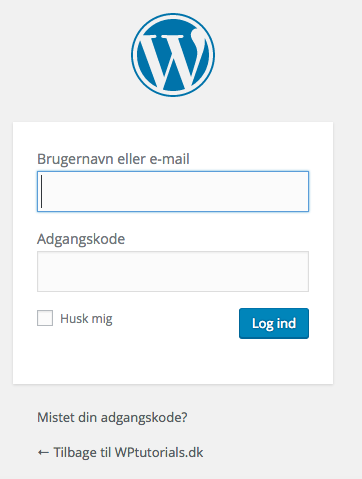
Herefter indtaster du dit brugernavn og klikker så på “Få ny adgangskode”. Så får du en e-mail hvor der er et link med. Klikker du på den får du mulighed for at oprette en ny adgangskode.
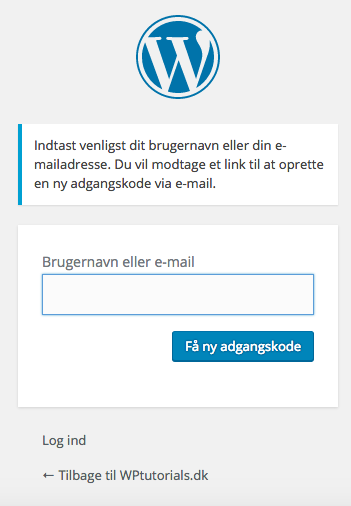
Hvis du heller ikke kan huske dit brugernavn, kan du evt. prøve med “admin”. Dette er standardbrugernavnet i WordPress og hvis du ikke har ændret det, er det brugernavnet der virker.
Hvis du kender e-mail, men ikke brugernavn eller password
Hvis du hverken husker brugernavn eller password, men godt kender den e-mailadresse du anvendte da du installerede WordPress, gør du således. Gå igen til loginsiden og vælg “Mistet din adgangskode?”. I stedet for at indtaste brugernavnet kan du her så indtaste din e-mailadresse. Det virker nemlig på samme måde og du får så en e-mail med et link, hvor du kan skifte adgangskode.
Hvis du kender e-mail og password, men ikke brugernavn
Hvis det kun er brugernavnet du har glemt, er sagen meget enkel. Brug e-mail som brugernavn – fordi det virker nemlig også i WordPress.
Hvis du har glemt både e-mail, brugernavn og password
Hvis du har glemt det hele er den lidt sværere. Her er det letteste at logge ind på PHPMyAdmin. Det er det administrationssystem som din webhosting udbyder har givet dig til at kunne administrere din MySQL database. Det er ikke alle webhosting udbydere der tilbyder det, men hvis de gør logger du ind på din PHPMyAdmin konto.
Her vælger du databasen der anvendes til din WordPress hjemmeside. Så leder du efter den tabel der hedder wp_users. Åbn den og kig i feltet “user_login”. Det er her dit brugernavn står. Med det brugernavn kan du så gå tilbage til loginsiden, vælge “Mistet din adgangskode?” og så genskabe adgangen den vej. På den måde undgår du at skulle redigere i din MySQL database.
Alternativt kan du skifte passwordet direkte i MySQL tabellen. Passwordet er altid MD5 krypteret i WordPress, så man ikke bare kan aflæse den. Slet derfor alt der står i feltet “user_pass”. Det er det felt adgangskoden findes i. Skriv så den nye adgangskode – husk at der er forskel på store og små bogstaver. Under “Function” vælger du “MD5”. Dette gør at den adgangskode du indtaster så vil blive krypteret med MD5. Herefter skulle du gerne kunne logge ind.
Jeg har ikke adgang til MySQL, men jeg har adgang til FTP
Hvis du ikke har adgang til PHPMyAdmin (MySQL), men du har adgang til FTP, kan du gøre noget andet. Her åbner du mappen til din hjemmeside med FTP. Så åbner du mappen “wp-content” og herefter “themes”. Her ligger alle dine WordPress temaer. Find det tema du bruger og åbn mappen for den. Find så den fil der hedder functions.php og åbn den.
Tilføj så følgende foroven, lige efter <?php:
wp_set_password( 'password', 1 );
Herefter gemmer du filen og uploader den igen. Så går du ind på din hjemmeside. Denne funktion sørger for at sætte passwordet for bruger 1 (den første bruger) til “password”. Dette gør at du så kan logge ind.
Det var lidt forskellige tips til hvordan du kan få adgang til din WordPress hjemmeside, hvis du har mistet adgangen. Har du stadig problemer? Så prøv at skrive en kommentar, så kan det være jeg kan hjælpe.










Hej
Jeg har glemt mit password. Jeg har klikket på glemt password i login, men jeg modtager ikke nyt password i min mail.